Советы по настройке
Проблемы - ZTE
Как сбросить блокировку экрана в смартфоне ZTE
- Выключите смартфон.
- Нажмите и удерживайте одновременно кнопки включения и увеличения громкости пока не ощутите вибрацию и не появится логотип ZTE.
- Дождитесь загрузки низкоуровневого меню.
- При помощи кнопок громкости перейдите к меню «Wipe data/Factory reset».
- Войдите в меню, нажав кнопку питания.
- Снова при помощи кнопок громкости и кнопки питания выберите «Yes» и дождитесь завершения процедуры.
- Выберите пункт «Reboot system now».
*Данная процедура удаляет все ваши данные со смартфона, но зато и сбрасывает настройки, включая код блокировки.
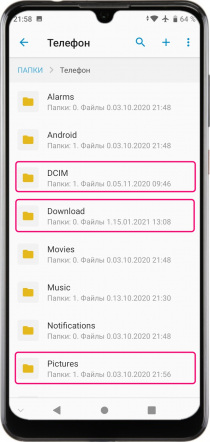
Как найти фотографии в смартфоне ZTE
- Зайдите на сайт: photos.google.com и авторизуйтесь под своей учетной записью, которую Вы добавили в смартфоне.
- Откройте приложение «Фото», перейдите во вкладку «Библиотека» и проверьте папку «Фото на устройстве».
- Также посмотрите папку «Архив».
- Откройте приложение «Файлы», перейдите в память телефона или на SD-карту и попробуйте поискать в папках: «DCIM», «Download», «Movies» и «Pictures».
- Также искомые фотографии и видео могут находится в папках приложений социальных сетей: Facebook, Instagram, Viber и прочих.
- Если Вы знаете имя файла с фото, то можно попробовать его просто найти, перейдя в приложении «Фото» внизу во вкладку «Поиск», а затем введя имя вверху в поле «Поиск фотографий».
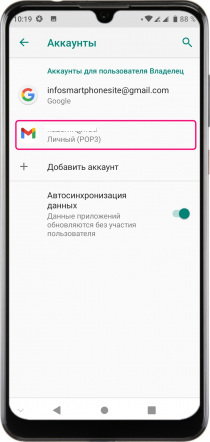
Как включить автоматическую синхронизацию почты в ZTE
- В меню «Настройки» находим пункт «Аккаунты».
- Выбираем ту учетную запись, для которой не приходят письма.
- В открывшемся меню выбираем «Синхронизация аккаунта».
- Активируем пункт «Почта».
*В некоторых почтовых сервисах категорий синхронизации может быть несколько.
*Также необходимо задать частоту синхронизации в настройках самого приложения для получения писем.
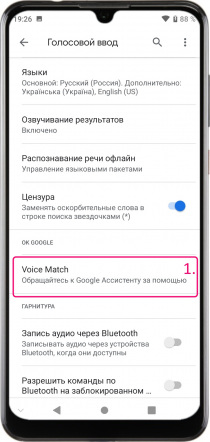
Как устранить проблемы работы голосового ассистента в ZTE
- Прежде всего просто перезагрузите смартфон. Как ни странно, но эта несложная процедура помогает устранить очень много проблем и неисправностей в современном смартфоне.
- Проверьте подключение ZTE к сети Интернет. Дело в том, что голосовой ассистент без Интернет не работает.
- Зайдите в меню «Настройки» -> «Система» -> «Язык и ввод» -> «Виртуальная клавиатура» -> «Голосовой ввод Google».
- Во вкладке «OK GOOGLE» перейдите в меню «Voice Match».
- Выберите «Образец голоса» -> «Перезаписать образец голоса».
- Повторите несколько раз фразу: «О’кей гугл», а затем внизу нажмите «Далее» и «Готово».
- Попробуйте снова вызвать голосовой ассистент.
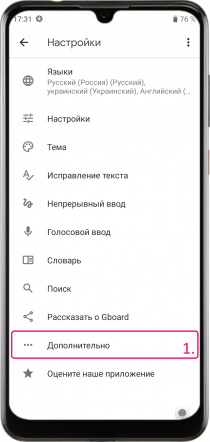
Как выполнить сброс настроек и удаление данных в виртуальной клавиатуре ZTE
- В меню «Настройки» -> «Система» -> «Язык и ввод» переходим к пункту «Виртуальная клавиатура» -> «Gboard». Либо же жмем кнопку в виде шестеренки на самой виртуальной клавиатуре.
- Где-то внизу переходим в меню «Дополнительно».
- Переходим к пункту «Удалить добавленные слова и данные».
- В открывшемся окне вводим четырехзначное число для подтверждения сброса и удаления, а затем жмем «Ок».
*Если проблемы с клавиатурой после удаления и сброса повторяются, в меню «Дополнительно» отключаем пункты «Персонализация» и «Улучшить Gboard».


